AviUtlの動画のリサイズプラグインである、
「Lanczos 3-lobed 拡大縮小」プラグインの使い方について紹介します。
同じようなリサイズプラグインとして「リサイズフィルタ」というプラグインがあります。
機能的には「リサイズフィルタ」プラグインの方が上ですが、使いやすさ・使い勝手的には「Lanczos 3-lobed」の方が上かもしれません。(自分の好きな方をどうぞ)
参考:リサイズフィルタの使い方
Lanczos 3-lobed 拡大縮小プラグインとは?
動画の「解像度」を変更することができるプラグインです。
「Lanczos3」法という拡大縮小アルゴリズムを用いるため、AviUtlメニューの「設定」→「サイズ変更」より綺麗にリサイズできるようです。
インストールとダウンロード
- こちらのサイトから「lanczos3-0.5.7.lzh」というファイルをダウンロードする
- ダウンロードしたファイルを展開し、中にある「lanczos3.auf」をAviUtlフォルダに移動させる
以上でインストールは終了です。
使い方
導入後は、
メニューの「設定」→「Lanczos 3-lobed 拡大縮小の設定」からフィルタ設定を開けます。
 |
▲この画面から変更したい解像度を指定します。解像度を指定するには以下のようにします。
|
また、他のフィルタと同様に、
右上のチェックボックス(![]() )にてフィルタのON・OFFを切り替えれます。
)にてフィルタのON・OFFを切り替えれます。
フィルタ順序の重要性
メニューの「設定」→「フィルタ順序」→「ビデオフィルタ順序の設定」にてフィルタの順序をきちんと設定しておかないと、
自分の思った通りにリサイズされないので注意です。
例えば、
- 動画プロジェクト自体のサイズを変更したい場合:
→「サイズ変更」から変更
- 読み込んだ素材自体のサイズを直接変更したい場合:
→「Lanczos 3-lobed 拡大縮小」から変更
という風に使い分けれたりするので、フィルタ順序は必ず理解しておきましょう。
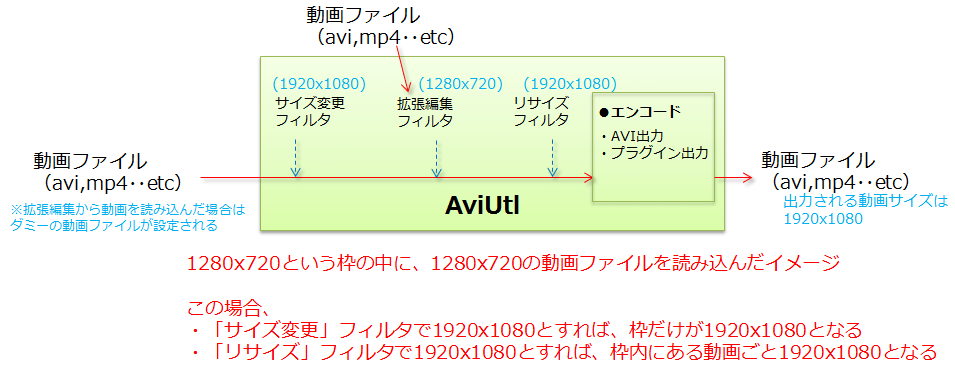
このページの情報は以上です。


コメント